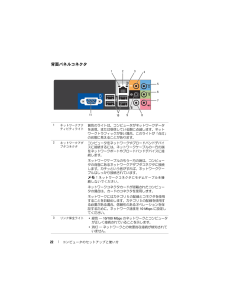Q&A
取扱説明書・マニュアル (文書検索対応分のみ)
"セットアップ"1 件の検索結果
"セットアップ"10 - 20 件目を表示
全般
質問者が納得ゲームソフトが、現在のwindowsのグレードに対応していなのでしょう。ゲームの必要スペックなどを調べて下さい。補足への回答windows XPの場合はSP0からSP3までありますが、そのゲームソフトが現在のグレード(動作環境ではない)に対応していないのではとしたものです。
5190日前view98
目次 3目次1情報の検索方法 . . . . . . . . . . . . . . . . . . . . 112コンピュータのセットアップと使い方. . 17コンピュータの正面図 . . . . . . . . . . . . . . . . 17コンピュータの背面図 . . . . . . . . . . . . . . . . 20背面パネルコネクタ. . . . . . . . . . . . . . . 22エンクロージャにコンピュータを設置する場合 . 24プリンタのセットアップ. . . . . . . . . . . . . . . 26プリンタケーブル . . . . . . . . . . . . . . . . 27USB プリンタの接続. . . . . . . . . . . . . . . 27CD および DVD の再生方法. . . . . . . . . . . . . . 28ボリュームの調整 . . . . . . . . . . . . . . . . 30画像の調整 . . . . . . . . . ...
4 目次Windows XP の電力管理オプション . . . . . . . . . 39スタンバイモード . . . . . . . . . . . . . . . . 39休止状態モード. . . . . . . . . . . . . . . . . . 40電源オプションのプロパティ . . . . . . . . . 40Windows Vista の電力管理オプション. . . . . . . . 43スタンバイモード . . . . . . . . . . . . . . . . 43休止状態モード. . . . . . . . . . . . . . . . . . 44電源プランのプロパティ . . . . . . . . . . . . 45SpeedStep テクノロジの有効化. . . . . . . . . 46RAID 構成について. . . . . . . . . . . . . . . . . . . 47RAID レベル 1 構成 . . . . . . . . . . . . . . . . 47ハードドラ...
8 目次電源ユニット . . . . . . . . . . . . . . . . . . . . . . 171電源ユニットの取り付け . . . . . . . . . . . . 171I/O パネル. . . . . . . . . . . . . . . . . . . . . . . . 173I/Oパネルの取り外し . . . . . . . . . . . . . . 174I/O パネルの取り付け . . . . . . . . . . . . . . 175プロセッサファン. . . . . . . . . . . . . . . . . . . 175プロセッサファン / ヒートシンクアセンブリの取り外し. . . . . . . . . . . . . . . . . . . 176プロセッサファン / ヒートシンクアセンブリの取り付け. . . . . . . . . . . . . . . . . . . 177プロセッサ . . . . . . . . . . . . . . . . . . . . . . . 178プロセッサの取り外し. ...
コンピュータのセットアップと使い方 1912前面パネルドアグリップ前面パネルドアグリップを押し 上げると、FlexBay ドライブ、 USB コネクタ 4 個、ヘッドフォンコネクタ 1 個、マイクコネクタ 1 個が隠れます。13電源ボタン、電源ライト電源ボタンを押して、コンピュータに 電源を入れます。このボタンの中央にあるライトは、電源の状態を示します。詳細については、192 ページの「ボタンとライト」を参照してください。注意: データの損失を防ぐため、電源ボタンを使用してコンピュータの電源を切らないでください。電源ボタンを押さずに、 OS のシャットダウンを実行してください。14ドライブアクティビティライトドライブアクティビティライトは、コンピュータがハードドライブとの 間でデータを読み書きしている際に点灯します。このライトは、CD プレーヤーなどのデバイスの動作 中にも点灯することがあります。
コンピュータのセットアップと使い方 21 警告: システムの通気孔がどれもふさがれていないことを確認します。ふさがれていると、過熱によって重大 な問題が発生するおそれがあります。5カードスロット取り付けられたすべての PCI または PCI Express カード用のアクセスコネクタです。6パドロックリングパドロックリングは、市販の盗難抑止デバイスを取り付けるためのものです。パドロックリングにパドロックを通してコンピュータのカバーをシャーシに固定すれば、コンピュータの筐体が不審者によって開けられることを防止できます。パドロックリングを使用するには、 市販のパドロックをリングに通してパドロックをロックします。7セキュリティケーブルスロットセキュリティケーブルスロットを使って、市販の盗難防止デバイスをコンピュータに取り付 けることができます。詳細については、デバイスに付属のマニュアルを参照してください。
コンピュータのセットアップと使い方 17コンピュータのセットアップと使い方コンピュータの正面図1245736891011121413
22 コンピュータのセットアップと使い方背面パネルコネクタ1ネットワークアクティビティライト黄色のライトは、コンピュータがネットワークデータを送信、または受信している際に点滅します。ネットワークトラフィックが多い場合、このライトが「 点灯」の状態に見えることがあります。2ネットワークアダプタコネクタコンピュータをネットワークやブロードバンドデバイスに接続するには、ネットワーク ケーブルの一方の端をネットワークポートやブロードバンドデバイスに接続します。 ネットワークケーブルのもう一方の端は、コンピュータの背面にあるネットワークアダプタコネクタに接続します。カチッとい う音がすれば、ネットワークケーブルはしっかり接続されています。メモ: ネットワークコネクタにモデムケーブルを接続しないでください。ネットワークコネクタカードが 搭載されたコンピュータの場合は、カードのコネクタを使用します。ネットワークにはカテゴリ 5 の配線とコネクタを使用することをお勧めします。カテゴリ 3 の配線を使用する必要がある場合、信頼性のあるオペレーションを保証するために、ネットワーク速 度を 10 Mbps に設定してくださ...
情報の検索方法 11情報の検索方法 メモ: 一部の機能やメディアはオプションなので、出荷時にコンピュータに搭載されていない場合があり ます。特定の国では使用できない機能やメディアもあります。 メモ: 追加の情報がコンピュータに同梱されている場合があります。何をお探しですか? こちらをご覧ください 保証に関する情報 契約条項(米国内のみ) 安全にお使いいただくための注意 認可機関の情報 快適な使い方 エンドユーザーライセンス契約DellTM 『製品情報ガイド』 コンピュータのセットアップ方法 セットアップ図システムに付属しているセットアップ図を参照してください。
20 コンピュータのセットアップと使い方コンピュータの背面図1電源コネクタ電源ケーブルを差し込みます。2電圧セレクタスイッチ定格電圧の選択に使います。3電源ユニット LED電源ユニットに電源が入っていることを示します。4背面パネルコネクタUSB 、オーディオ、およびその他のデバイスのプラグを対応するコネクタに差し込みます。詳細については、22 ページの「背面パネルコネクタ」を参照してください。1234657
18 コンピュータのセットアップと使い方1サービスタグの位置サービスタグは、デルサポートウェブサイトにアクセスしたり、テクニカルサポートに問い合わせる際、コンピュータの識別に使用します。2オプティカルドライブオプティカルドライブは、 CD/DVD の再生に使用します。 3オプティカルドライブパネルこのパネルは、オプティカルドライブを保護します。 (図は開いた状態)4CD/DVD 取り出しボタンこのボタンを押して、オプティカルドライブからディスクを取り出します。5オプションのオプティカルドライブベイオプションのオプティカルドライブを格納します。6CD/DVD(オプション)取り出しボタンこのボタンを押して、オプションのオプティカルドライブからディスクを取り出します。7FlexBay ドライブオプションのフロッピードライブまたはオプションのメディアカードリーダーを装着できます。8USB 2.0 コネクタ(4)ジョイスティックやカメラ、または起動可能な USB デバイスなど、時々接続するデバイスには、前面 USB コネクタを使用します( USB デバイスの起動についての詳細は、196 ページの「セットアップ...
- 1